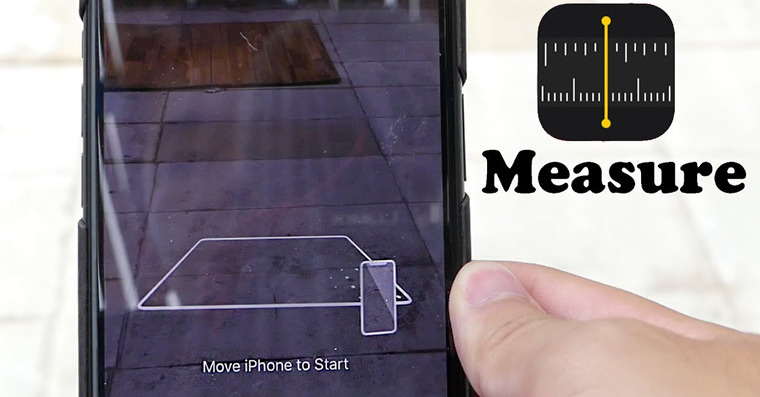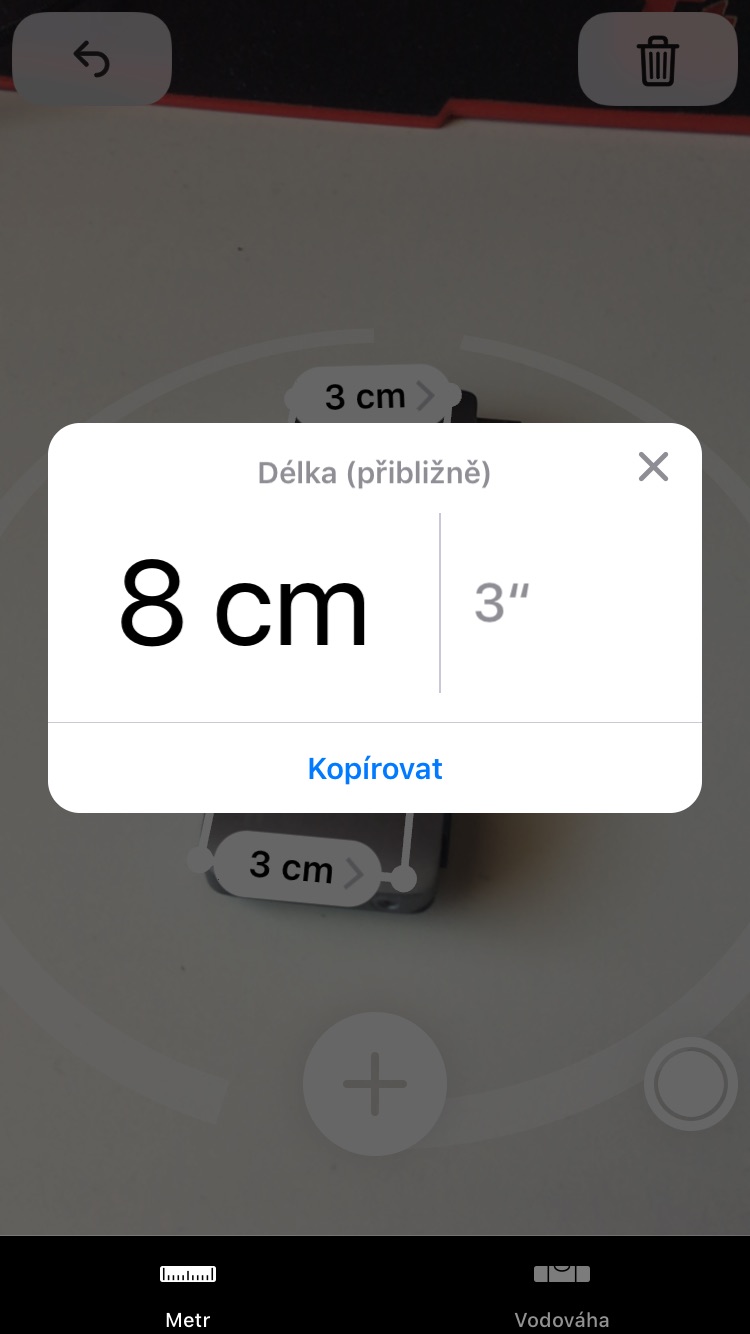Nagdala ang iOS 12 ng ilang bagong feature sa mga iPhone at iPad. Isa sa mga paminsan-minsang na-highlight ay ang Measure application, na maaaring masukat ang halos anumang bagay sa tulong ng augmented reality (AR), at ang kailangan lang nito ay ang camera ng isang telepono o tablet. Sa artikulong ngayon, ipapakita namin sa iyo kung paano gamitin ang application at sasabihin sa iyo kung saang mga Apple device mo ito magagamit.
Maaaring ito ay interesado ka
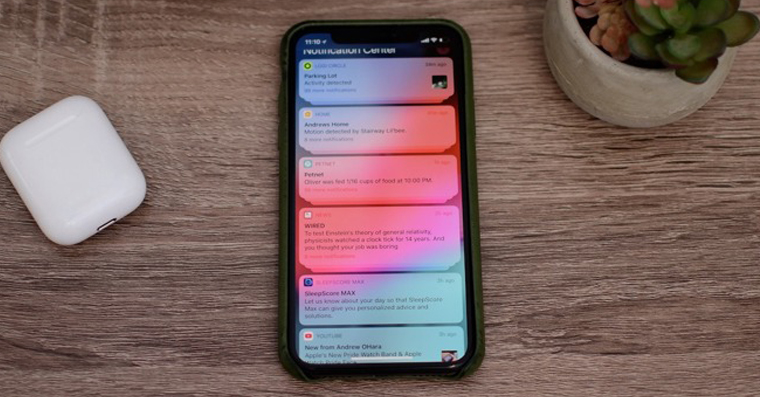
Ang mga sukat ng camera ng iPhone at iPad ay hindi palaging 100% tumpak. Maaari mong gamitin ang function at samakatuwid ang application ay para lamang sa mga tinatayang sukat sa sentimetro, ibig sabihin, kapag kailangan mong mabilis na matukoy ang mga sukat ng isang bagay, ngunit wala kang standard na measuring tape sa iyo. Para sa kadahilanang ito, dapat asahan ang mga bahagyang paglihis. Gayunpaman, posibleng papalitan din ng augmented reality ang meter sa hinaharap.
Paano gamitin ang Mga Pagsukat sa iOS 12
- Buksan natin ang katutubong application Pagsukat
- Pagkatapos magsimula, may lalabas na babala na nagsasabi sa iyo na inilipat ang iPhone – kadalasan ay sapat na ang mabagal na pag-ikot para ma-scan ng iPhone ang paligid at malaman kung nasaan ito
- Matapos mawala ang notification, maaari na nating simulan ang pagsukat - ang device lumapit kami sa bagay, na gusto naming sukatin hanggang lumitaw ang isang ellipse
- Tulong plus sign sa ibaba ng screen idagdag namin ang punto kung saan namin gustong magsimula
- Binaling namin ang camera sa ang pangalawang punto, kung saan dapat magtapos ang pagsukat
- Nag-click kami muli plus
- Ito ay malilikha segment ng linya na may mga paglalarawan sa anyo sinusukat na halaga
- Kung gusto mong ipagpatuloy ang pagsukat, pindutin muli ang plus sign sa punto kung saan ka tumigil - gawin ito hanggang sa masusukat mo ang buong bagay
- Pagkatapos ng pagsukat, maaari kang mag-click sa bawat segment upang tingnan ang impormasyon tungkol sa partikular na pagsukat na iyon
Sa kaliwang itaas, mayroong back arrow kung sakaling mabigo ang pagsukat. Kung gusto mong i-restart o tapusin ang pagsukat, i-click lang ang icon ng basurahan sa kanang sulok ng screen. Ang huling button, na matatagpuan sa ibaba ng screen, ay kumakatawan sa trigger - maaari mo itong gamitin upang kumuha ng larawan gamit ang sinusukat na data. Sa ibabang menu, maaari ka ring lumipat sa antas ng espiritu, na gumagamit ng gyroscope para sa pagsukat at dati ay natagpuan sa Compass application.
Awtomatikong pagsukat
Kung mayroon kang magandang kondisyon sa pag-iilaw at ang bagay na gusto mong sukatin ay may parisukat na hugis, ang application ay mamamahala upang awtomatikong sukatin ang bagay. Masasabi mo sa pamamagitan ng katotohanan na lumilikha ito ng isang dilaw na lugar na kailangan mo lamang i-click. Ang mga haba ng gilid ng buong bagay ay ipapakita.
Mga sinusuportahang device
Ang Measurement app, at ang mismong feature, ay available sa mga iPhone at iPad na may A9, A10, A11 Bionic, o A12 Bionic na processor. Sa partikular, ito ang mga sumusunod na device:
- iPhone 6s/6s Plus
- iPhone SE
- iPhone 7/7 Plus
- iPhone 8/8 Plus
- iPhone X
- iPhone XR
- iPhone XS / XS Max
- iPad Pro (9.7, 10.5 o 12.9) – una at pangalawang henerasyon
- iPad (2017/2018)